| 快速将工作表或工作簿合并/合并到Excel中的一个工作簿中 | 您所在的位置:网站首页 › excel合并工作簿到一个工作表里怎么弄 › 快速将工作表或工作簿合并/合并到Excel中的一个工作簿中 |
快速将工作表或工作簿合并/合并到Excel中的一个工作簿中
|
快速合并/合并工作表/工作簿或csv文件到Excel中的一个工作簿中
当要将多个工作表/工作簿或csv文件合并或组合到一个工作簿中时,我们大多数人会考虑将工作表复制并粘贴到一个工作簿中。 但是,如果有很多工作表需要通过这种方式合并,则会浪费很多时间。 Kutools for Excel 增强了Excel的这一强大功能– 结合。 使用此实用程序,您可以轻松地: 将多个工作表或工作簿合并/合并到一个工作簿中 点击 Kutools 加 >> 结合。 查看屏幕截图:

 将多个工作表或工作簿合并/合并到一个工作簿中
将多个工作表或工作簿合并/合并到一个工作簿中
假设你有 工作簿A, 作业簿B 和 工作簿C,并且您希望将这些工作簿的所有工作表合并或合并到一个工作簿中。 您可以按以下步骤完成它: 1.请套用 合并工作表 通过单击实用程序 Kutools 加 > 结合。 点击 OK 在下面弹出 Kutools for Excel 对话。
2.在 合并工作表 向导,请选择 将工作簿中的多个工作表合并到一个工作簿中 选项,然后单击 下一页 按钮。 看截图:
3.所有打开的工作簿和相应的工作表都列在 工作簿清单 和 工作表清单 框,您可以单击 地址 > 文件... or 夹… 按钮添加要合并的工作簿。 看截图:
提示: A.添加工作簿以合并 点击 文件... 下 地址 按钮,您可以将一个或多个工作簿添加到 工作簿清单。 如果单击 夹… 并指定一个文件夹,将指定文件夹中的所有工作簿添加到 工作簿清单 立刻。如果你点击 夹…,它将自动将特定文件夹中的所有工作簿添加到“工作簿”列表中以进行合并。如果你点击 OneDrive文件 or OneDrive资料夹,它将根据需要自动从一个文件夹或其他文件夹添加一个或多个OneDrive文件。 B.从工作簿列表框中删除工作簿 你可以点击
点击 移除所有 按钮可以立即从“工作簿”列表框中删除所有工作簿。 C.打开已使用密码加密的工作簿: 如果要结合使用密码加密的工作簿,请单击 密码 按钮。 在 密码管理器 窗口,点击 地址 按钮,将工作簿密码输入到 密码 文本框,填写 标签 并单击 OK 按钮。 同时,您可以根据需要显示工作簿名称和路径。 重复此操作,直到将所有工作簿的密码添加到管理器中,然后单击 OK 按钮关闭窗口。 看截图:
D.保存或访问您的一种操作方案: 如果要保存的设置 in 合并工作表 对于以后的操作,请单击 EventXtra XNUMX大解决方案 > 保存… 按钮,然后在弹出的对话框中命名方案。 这样一来,您无需再添加工作簿或在以后再次指定工作表,只需单击 可选 按钮选择您保存的场景项目。此外,您可以点击 管理 按钮进入 管理方案 窗口来根据需要管理已保存的方案。 E:在对话框中对所有列出的工作簿和工作表进行排序: 来自 排序 下拉列表中,您可以根据需要对列出的工作簿或工作表进行排序。 F.什么是相同工作表按钮? 在底部 工作表清单,有一个 同一张纸 按钮。 使用此按钮,您可以轻松地在所有选中的工作簿中选择所有具有相同工作表名称的工作表。 工作簿清单。 例如,已经在3个工作簿中检查了 工作簿清单,如果您单击Sheet3(如以下屏幕截图所示),则单击后,它将立即在3个选中的工作簿中选择所有具有相同工作表名称的工作表 同一张纸 按钮。 查看屏幕截图: 
每个检查的工作簿中的每个Sheet3已被检查 


4.添加并指定要合并或合并的工作簿和工作表后,请单击 下一页 按钮。 在里面 ,请配置以下选项:
1.是否合并空白/空白工作表: 如果您的工作簿包含空白或空白工作表,则可以保留或跳过空白工作表。 2.插入工作表信息: 如果您选中此选项,则工作簿信息将作为合并工作簿中的注释插入每个工作表的第一行。 3.合并后重命名工作表名称: 如果要在合并后将原始工作簿名称插入或添加到工作表名称中,请检查 通过插入工作簿名称 选项,并指定要插入工作簿名称的位置。 您可以在原始工作表名称之前或之后插入它。 同时,您可以在工作簿名称和工作表名称之间指定分隔符。 如果您不想在工作表名称中插入或添加工作簿名称,请取消选中 通过插入工作簿名称 选项。 5。 点击 完成 合并工作表后,合并工作表的按钮 指定组合工作簿的文件名和位置 弹出窗口,您可以为组合文件指定文件名和位置,然后单击 保存 按钮。 看截图:
请注意: 如果您尚未将工作簿和工作表设置另存为方案,则 Kutools for Excel 将会弹出窗口,提醒您保存场景。 如果您决定保存它,请单击 是 按钮并在下一个中命名 保存方案 对话。 否则,请点击 没有 按钮。 看截图:
创建一个新的工作簿,并在其中列出组合工作簿的状态。 您可以点击 输出文件 链接直接打开组合的工作簿。
然后,多个工作表或工作簿已合并到一个新的工作簿中。 在新的工作簿中,将有一个工作表,其名称为 Kutools for Excel,其中包含有关新工作簿的详细信息,如下面的屏幕快照所示。
备注:如果您认为 结合 该功能很有用,可以单击 您是否想知道如何将来自不同工作簿的所有相同名称的工作表合并或合并到一个工作表中? 请参阅 快速将工作簿中所有相同名称的工作表合并/合并到一个工作表中. 演示:快速合并/合并工作表/工作簿或csv文件到Excel中的一个工作簿中Kutools for Excel:具有300多个方便的Excel加载项,可以在30天内免费试用,没有任何限制。 立即下载并免费试用! 生产力工具推荐以下工具可以极大地节省您的时间和金钱,哪一种适合您?Office Tab: 在办公室中使用方便的选项卡,作为Chrome,Firefox和New Internet Explorer的方式。Kutools for Excel: 超过300种Excel高级功能 2021、2019、2016、2013、2010、2007 和 Office 365。 Kutools for Excel上述功能只是 Kutools for Excel 300 个强大功能之一。 专为 Excel(Office) 2021、2019、2016、2013、2010、2007 和 Office 365 设计。免费下载和使用 30 天。
|
【本文地址】




 按钮从“工作簿”列表框中删除工作簿。
按钮从“工作簿”列表框中删除工作簿。







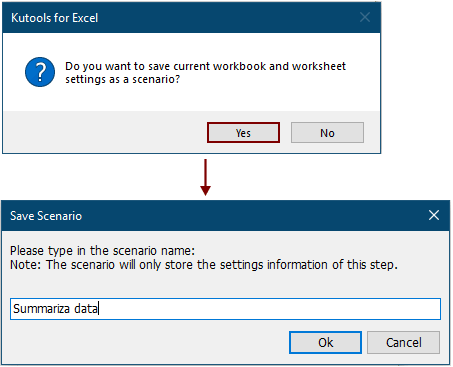


 按钮将其分享给您的朋友。
按钮将其分享给您的朋友。
